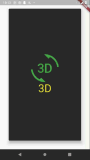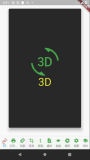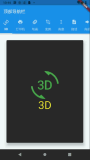小菜刚刚学习了 TabBar 标签导航栏的使用,其中对于标签指示器 indicator 的使用较少;小菜今天尝试一下自定义标签指示器;
TabBar 提供了 indicator 指示器属性;允许用户自定义 indicator,但自定义的指示器会导致 indicatorColor / indicatorWeight / indicatorPadding 属性失效;默认的指示器是 UnderlineTabIndicator;
Decoration get _indicator {
if (widget.indicator != null) return widget.indicator;
final TabBarTheme tabBarTheme = TabBarTheme.of(context);
if (tabBarTheme.indicator != null) return tabBarTheme.indicator;
Color color = widget.indicatorColor ?? Theme.of(context).indicatorColor;
if (color.value == Material.of(context).color?.value) color = Colors.white;
return UnderlineTabIndicator(
insets: widget.indicatorPadding,
borderSide: BorderSide(width: widget.indicatorWeight, color: color));
}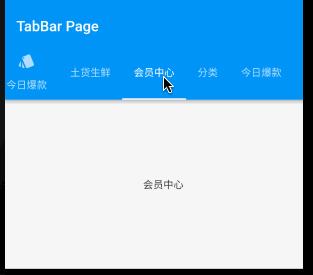
源码分析
class ACETabBarIndicator extends Decoration {
@override
BoxPainter createBoxPainter([onChanged]) => _ACETabBarIndicatorPainter(this, onChanged);
}
class _ACETabBarIndicatorPainter extends BoxPainter {
final ACETabBarIndicator decoration;
_ACETabBarIndicatorPainter(this.decoration, VoidCallback onChanged);
@override
void paint(Canvas canvas, Offset offset, ImageConfiguration configuration) {
// TODO: implement paint
}
}分析源码可知,自定义 indicator 指示器均需继承自 Decoration;其中绘制 BoxPainter 时可以通过 Offset 和 ImageConfiguration 获取对应 Tab 尺寸和所在位置;
案例尝试
小菜将自定义 ACETabBarIndicator 单独出来,并未自定义 TabBar,因此不能直接使用 TabBar 中属性,若需要直接使用 TabBar 中属性可以尝试将 ACETabBarIndicator 放置在 TabBar 源码中进行自定义;
自定义主要是实现各种样式的 paint 绘制过程,小菜简单尝试了如下几种指示器样式;
1. ACETabBarIndicatorType.circle -> 实心圆点
小菜以设置 height 为直径,在 Tab 底部中间位置绘制一个圆形,注意起始位置为底部中心位置减半径;
canvas.drawCircle(
Offset(offset.dx + (configuration.size.width) / 2, configuration.size.height - _height),
_height, _paint);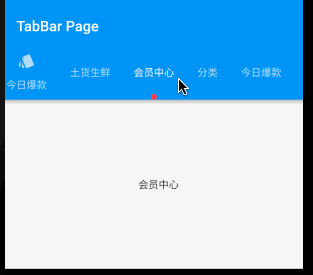
2. ACETabBarIndicatorType.triangle -> 上三角
小菜通过绘制 Path 来生成一个上三角;其中需要兼容一个三角高度上限;
if (_height > configuration.size.height)
_height = _kIndicatorHeight;
Path _path = Path()
..moveTo(offset.dx + (configuration.size.width) / 2 - _height, configuration.size.height)
..lineTo(_height * tan(pi / 6) + offset.dx + (configuration.size.width - _height) / 2,
configuration.size.height - _height)
..lineTo(_height * tan(pi / 6) + offset.dx + (configuration.size.width + _height) / 2,
configuration.size.height);
canvas.drawPath(_path, _paint);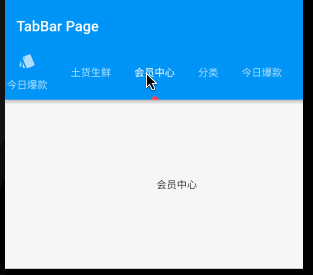
3. ACETabBarIndicatorType.rrect -> 圆角矩形(整个 Tab)
小菜绘制一个圆角矩形,其中矩形的起始位置为 Offset 对应的 Tab 大小为 ImageConfiguration 尺寸;
canvas.drawRRect(
RRect.fromRectAndRadius(
Rect.fromLTWH(offset.dx, offset.dy, configuration.size.width, configuration.size.height),
Radius.circular(_kIndicatorAngle)),
_paint);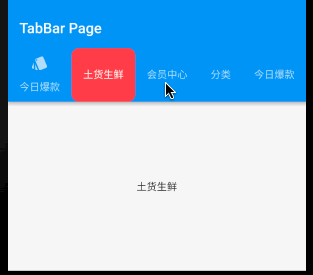
4. ACETabBarIndicatorType.rrect_inner -> 圆角矩形(有内边距)
小菜无法准确获取 Tab 中 Widgets 位置与尺寸,因此通过 height 来进行处理;其中矩形的起始高度需要减 1,因为 Paint 默认线宽为 1;
canvas.drawRRect(
RRect.fromRectAndRadius(
Rect.fromLTWH(
offset.dx + height, height - 1,
configuration.size.width - height * 2,
configuration.size.height - height * 2 - 2),
Radius.circular(_kIndicatorAngle)),
_paint);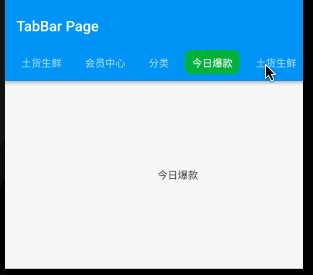
5. ACETabBarIndicatorType.runderline -> 圆角下划线
TabBar 默认的指示器样式为 UnderlineTabIndicator;只需调整 Paint 笔触线样式为 round 即可;
canvas.drawLine(
Offset(offset.dx, configuration.size.height - height / 2),
Offset(offset.dx + configuration.size.width, configuration.size.height - height / 2),
_paint..strokeWidth = height / 2);
6. ACETabBarIndicatorType.runderline_fixed -> 定长圆角下划线
小菜设置定长的下划线,需要注意的是若 Tab 宽度小于设置的 width 时,兼容默认的宽度;
if (_width > configuration.size.width)
_width = configuration.size.width / 3;
canvas.drawLine(
Offset(offset.dx + (configuration.size.width - _width) / 2, configuration.size.height - height / 2),
Offset(offset.dx + (configuration.size.width + _width) / 2, configuration.size.height - height / 2),
_paint..strokeWidth = height / 2);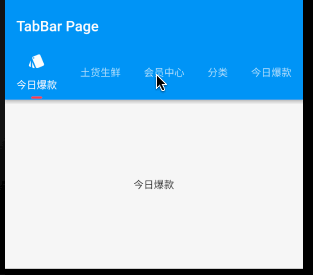
小菜对自定义标签指示器的适配测试还不够完全,如有错误请多多指导!
来源: 阿策小和尚